2019-6-4 鐘雅婷 資深軟體經理
摘要
現在越來越多的人會使用WhatsApp來作為社交聊天工具,與朋友之間可任意發送圖片、影片、文檔。本文主要介紹如何將WhatsApp圖片保存到SD卡中,以及如何將保存的圖片進行快速備份。
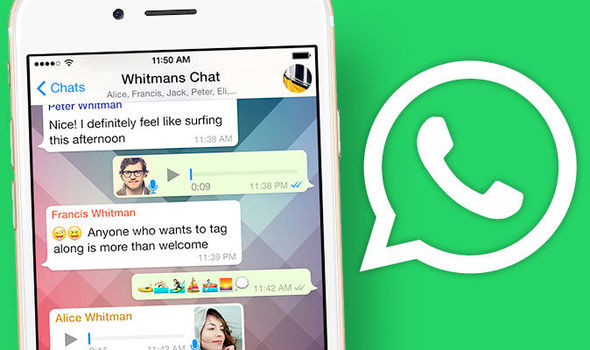
一、如何保存WhatsApp 圖片到SD卡
要將WhatsApp圖片順利保存到SD卡中,在操作之前,您需確保已設定將檔案優先存儲到SD記憶體卡上。在Android手機的設定中點擊“存儲”>“預設存儲位置”,選擇“SD卡”即可,操作較簡單,不同機型可能會有稍許差異。
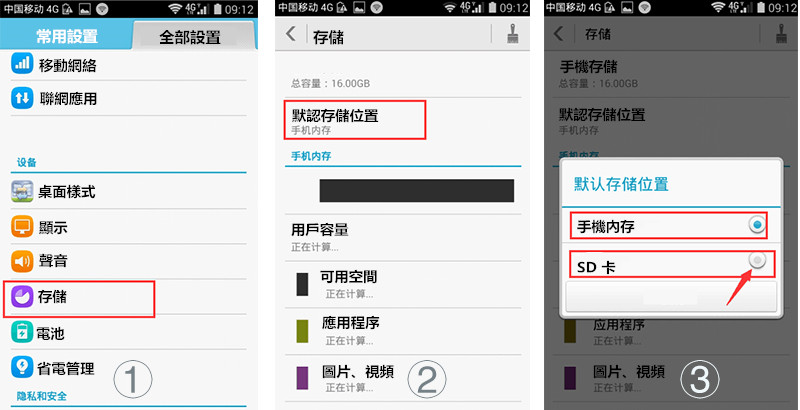
1、自動保存圖片/影片
要想WhatsApp能自動保存圖片,那麼您只需在軟體中完成以下幾步設定:
① 打開WhatsApp,點擊右上角的“豎三點”圖示,然後點擊“設定”>“對話設定”。
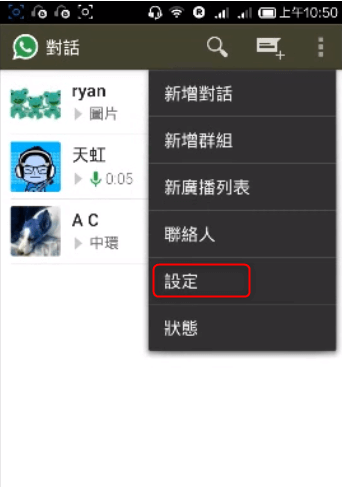
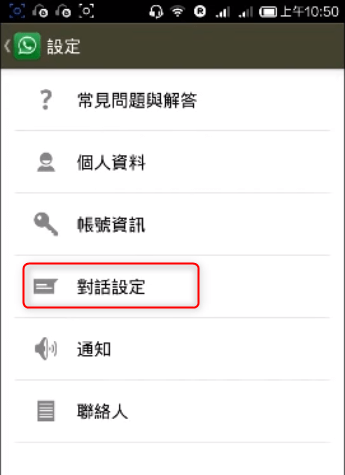
② 然後點擊“自動下載多媒體設定”。在設定選項中,您可以設定在“當使用手機數據時”、“當連接至Wi-Fi時”、“WiFi”,自動下載“圖片”、“音效”、“影片”、“文檔”,勾選後點擊“確定”。設定完成後,圖片就會自動保存到SD卡中。同理,您不勾選圖片或其他,那就會取消自動保存。
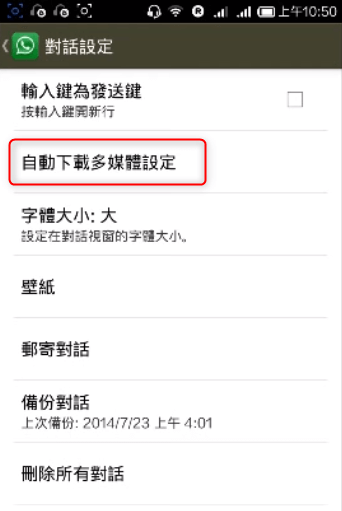
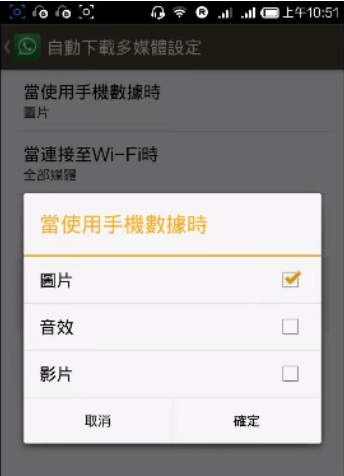
開啟WhatsApp自動保存圖片雖然會很方便,但有一個弊端就是自動保存會大量佔用手機SD卡中的存儲空間。特別是如果您有多個群組,若有人在群組中上傳了一大堆您不需要的圖片,但當您打開軟體,它都會馬上自動下載到SD卡中。
2、手動保存圖片/影片
具體操作步驟 :
① 打開WhatsApp,打開要下載內容的頁面,點擊圖片或影片。
② 點擊左下角的下載/保存按鈕,內容將自動添加到手機SD卡中。
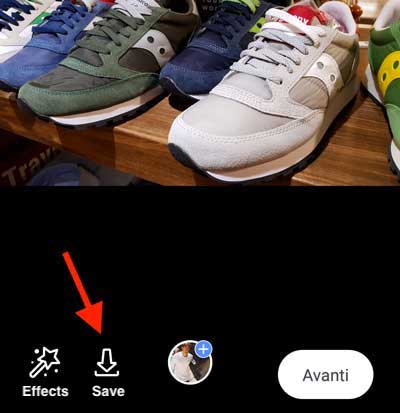
二、如何備份WhatsApp圖片
因為SD卡是比較容易出現損壞的,所以當我們把WhatsApp的重要圖片保存到SD卡後,為了預防丟失,還是建議您將SD卡的檔案進行備份 。
方法一:直接連接電腦備份圖片
① 使用讀卡機將SD卡連接到Windows電腦中。

② 打開Windows 電腦上的檔案資源管理器,找到SD卡並按兩下打開。
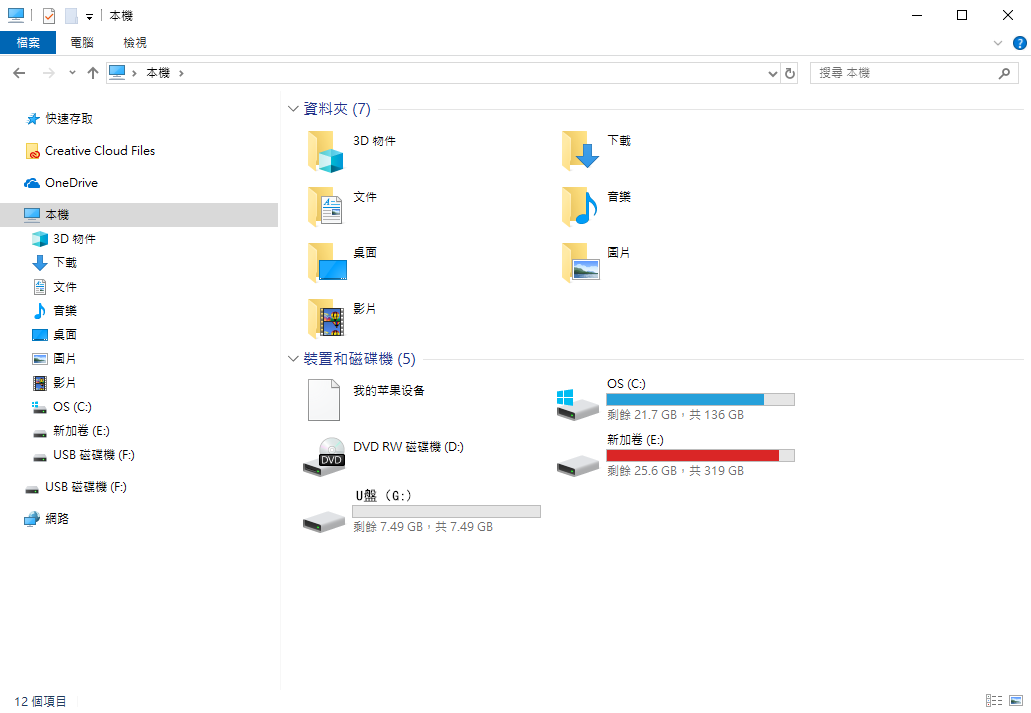
③ 打開WhatsApp資料夾>媒體資料夾>WhatsApp圖像。最後找到要備份的圖片,可直接右鍵“複製”到電腦其他磁片的資料夾中。
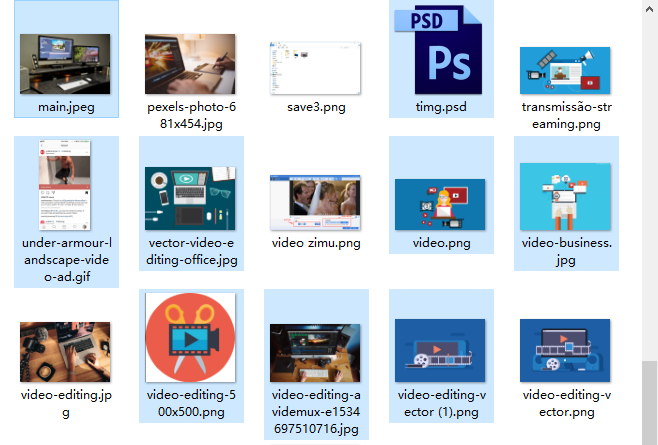
方法二:使用Renee Undeleter創建SD卡磁片映像
創建SD卡映像,其實就是一種檔案備份的方法。映像是一種檔案形式,可以把許多檔案做成一個映像檔案,比如SD卡中本來有很多檔案,做成映像後就是一個檔案。當出現資料丟失,就可以從映像檔案中直接找回丟失的檔案資訊。
Renee Undeleter中的創建映像功能,可以實現創建分區映像,實現分區檔案備份。在SD卡出現損壞、資料丟失時可以“裝載映像”進行檔案修復 。
專業檔案救援軟體 - Renee Undeleter

使用「Shift + Del」鍵永久刪除、清空的資源回收筒內的檔案資訊可通過Renee Undeleter找回。
隨身碟被要求格式化,可在進行格式化前使用Renee Undeleter進行掃描救援!
界面簡潔明了,非技術人員也可輕鬆使用軟體。
內建三種不同的掃描方案,可針對不同的檔案丟失原因進行掃描救援!
支援邊掃描邊預覽已掃描到的檔案資訊,確認檔案內容及質量後,可立即停止掃描進行救援!
適用於:Windows 10 / 8.1 / 8 / 7 / Vista / XP (32bit/64bit) & Mac OS 10.6 或以上
使用「Shift + Del」鍵永久刪除、清空的資源回收筒內的檔案資訊可通過Renee Undeleter找回。
隨身碟被要求格式化,可在進行格式化前使用Renee Undeleter進行掃描救援!
內建三種不同的掃描方案,可針對不同的檔案丟失原因進行掃描救援!
具體操作如下:
① 安裝並打開Renee Undeleter,進入主介面,點擊“創建映像”。
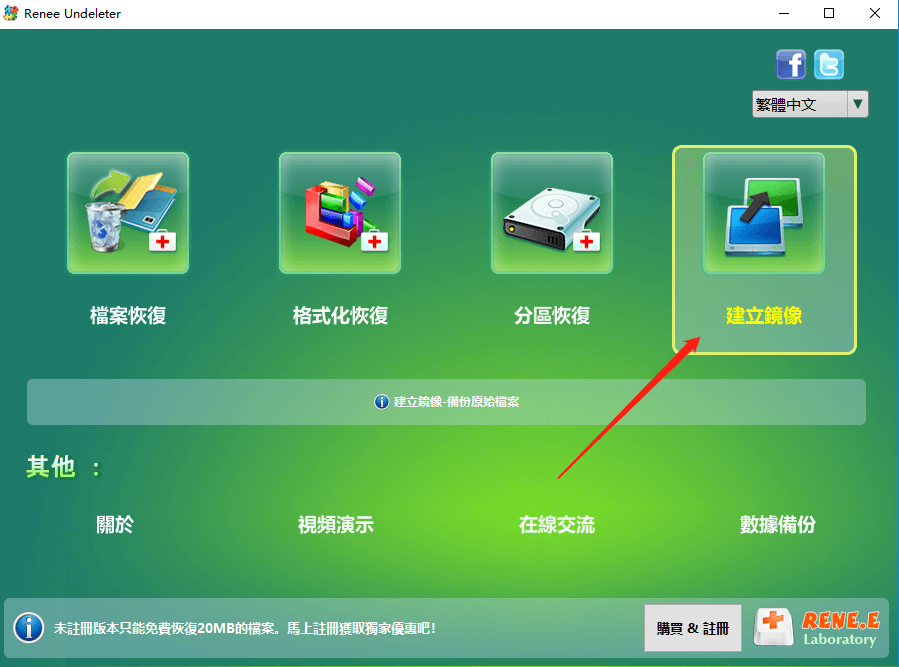
② 選擇一個目標分區來創建映像檔案和自訂映像檔案的存儲路徑,然後點擊“創建”。
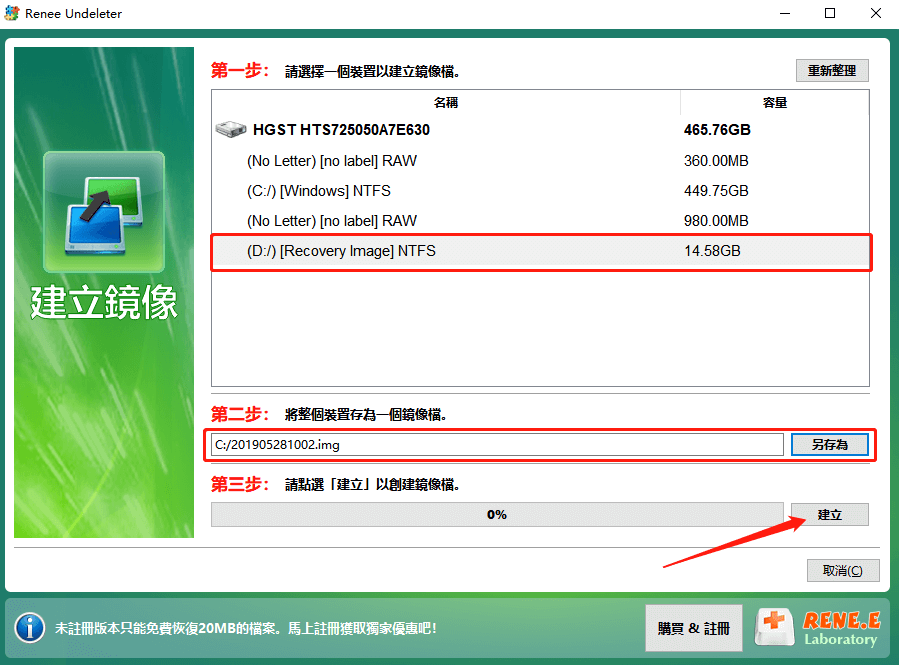
③ 最後,點擊OK完成創建映像檔案。
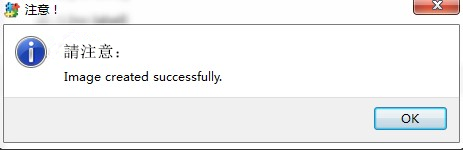
溫馨提示 如果有一天SD卡的容量不足,需要更換新卡,想要快速高效將原SD卡中的檔案資訊轉移到新的SD卡中,那可點擊查看“如何快速克隆/拷貝SD卡的全部資料”。




